Snapchat låter dig spara dina favoritsnaps och berättelser till minnen, ett album som håller dem säkert lagrade. Och för att hålla några av dessa ögonblick extra privata kan du skydda dem med ett lösenord med hjälp av Snapchats ”My Eyes Only”-funktion.

Om du är intresserad av att lära dig hur du får My Eyes Only i Snapchat, har du kommit till rätt ställe. Den här artikeln ger en steg-för-steg-guide för hur du ställer in den och diskuterar några av dess nyckelfunktioner.
Innehållsförteckning
Vad är bara mina ögon?
Snapchat introducerade My Eyes Only-funktionen för att säkerställa att din integritet skyddas. I grund och botten kan du lägga till ett lösenord till Snaps och Stories som du vill hålla extra privat. På så sätt är du den enda personen som kan se dem. Detta lösenord kommer att vara ett tillägg till det du använder för att logga in på ditt Snapchat-konto.
Det är viktigt att veta att du kan återställa My Eyes Only-lösenordet om du glömmer det, men alla tidigare sparade filer kommer att raderas. Det är Snapchats sätt att skydda dina mest privata filer från inkräktare som kanske försöker kringgå denna säkerhetsåtgärd.
Hur man lägger till ”Only Eyes Only” till Snapchat på iPhone-appen
Innan du introducerar stegen bör du följa för att lägga till en snap till My Eyes Only, du bör se till att det finns minst en snap i dina minnen eller dela innehåll från telefonens kamerarulle till Snapchat.
Här är stegen för hur du ställer in My Eyes Only om du aldrig har använt det förut:
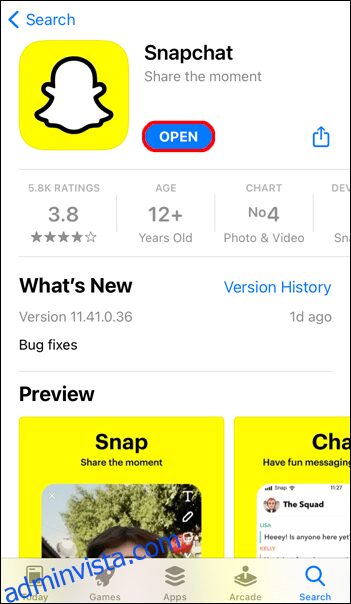
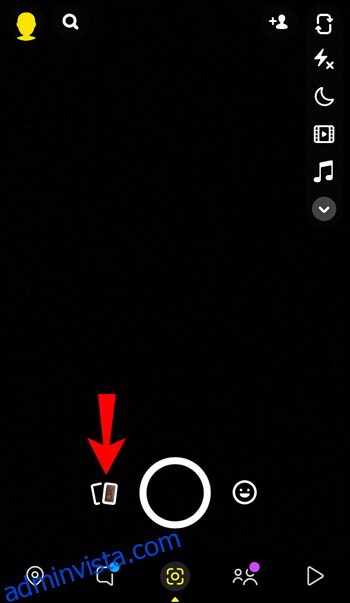
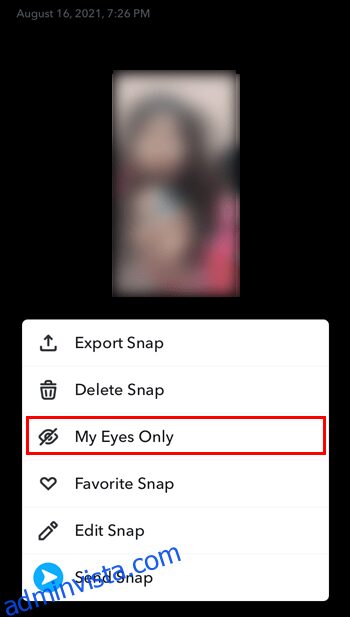
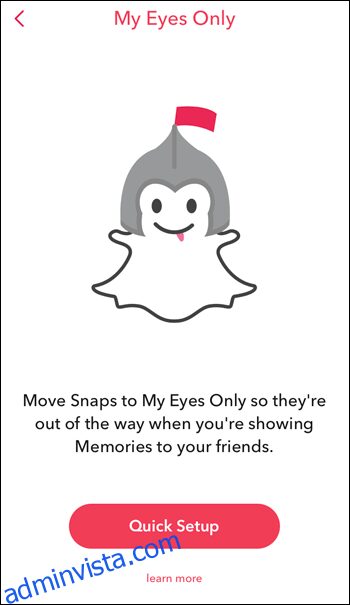
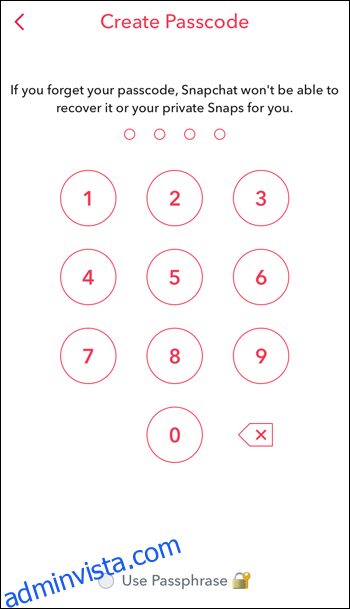
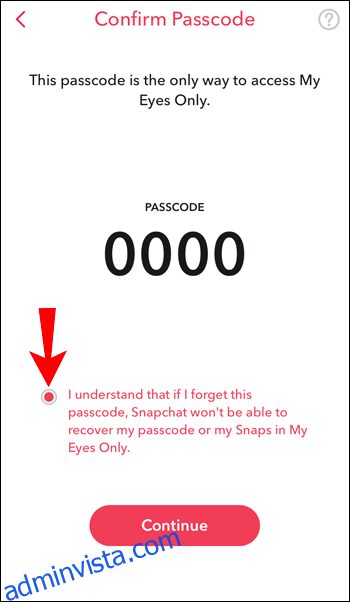
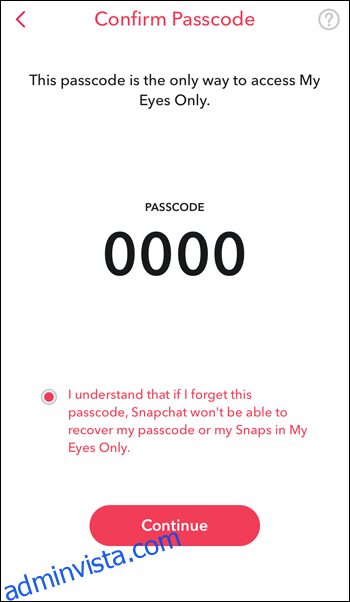
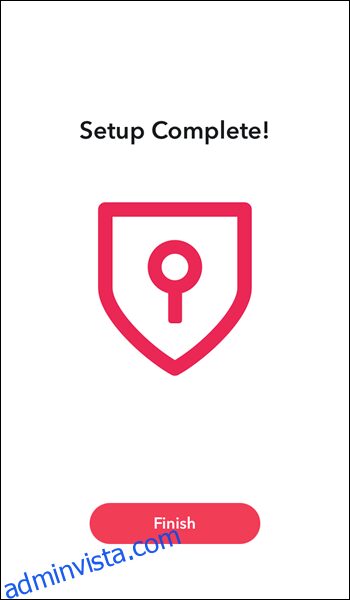
När du har ställt in det kan du flytta snaps från dina minnen till My Eyes Only:
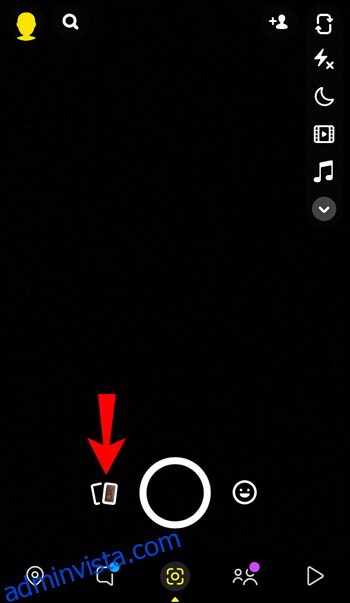
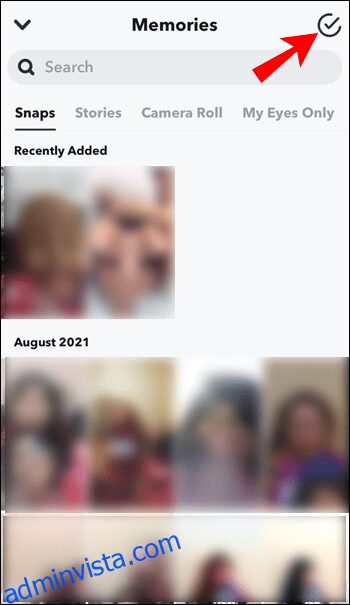
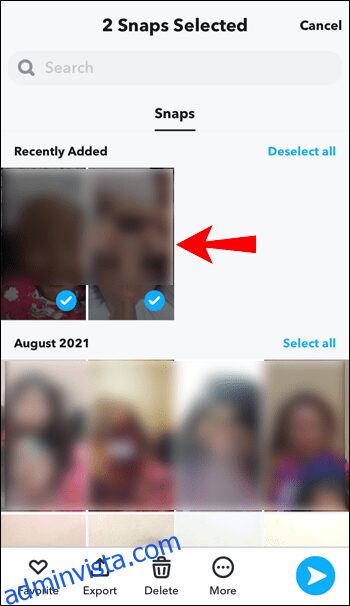
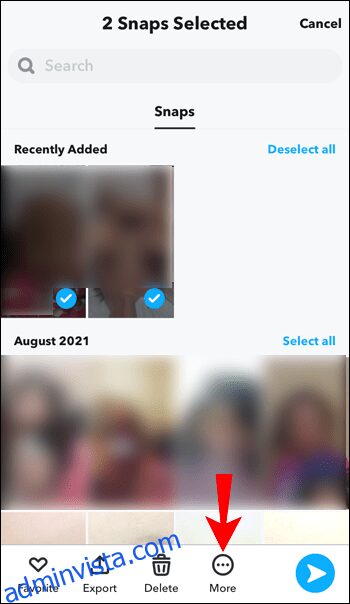
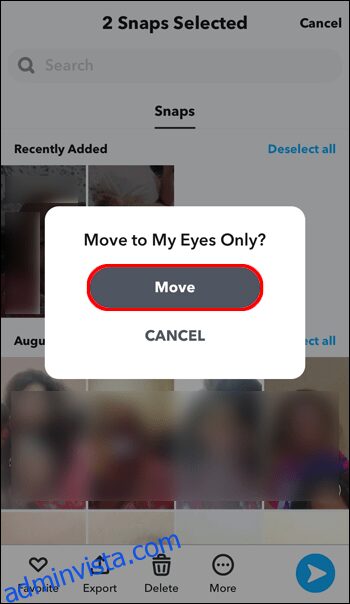
Hur man lägger till ”My Eyes Only” till Snapchat på Android-appen
I likhet med iPhone-appen kan du lägga till Snaps to My Eyes Only på Android-appen om du har minst en Snap eller Story in Memories. Följ stegen nedan för att ställa in My Eyes Only:
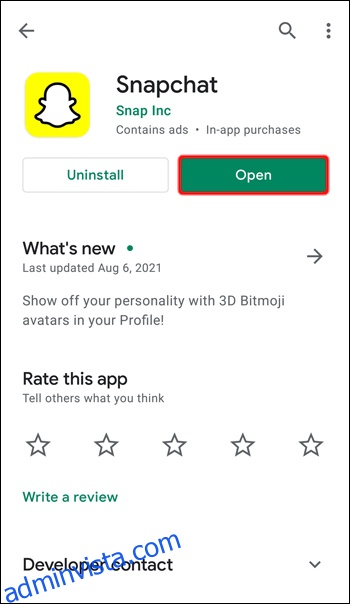
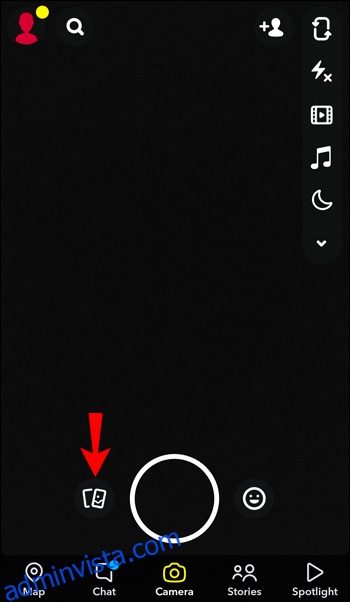
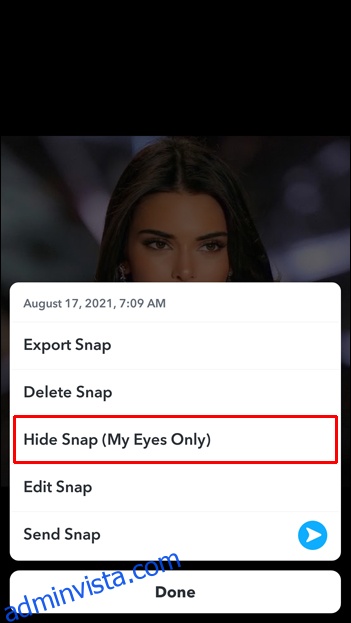
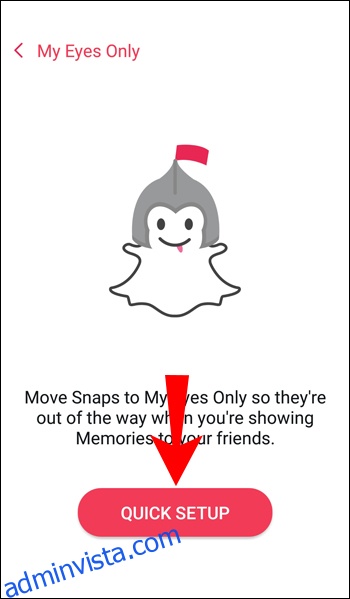
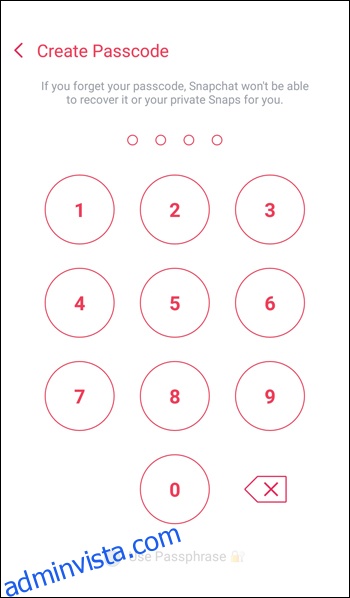
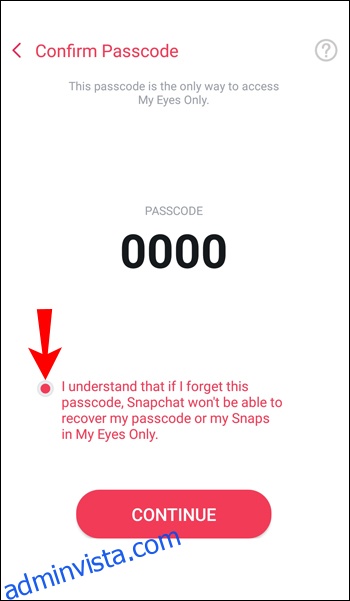
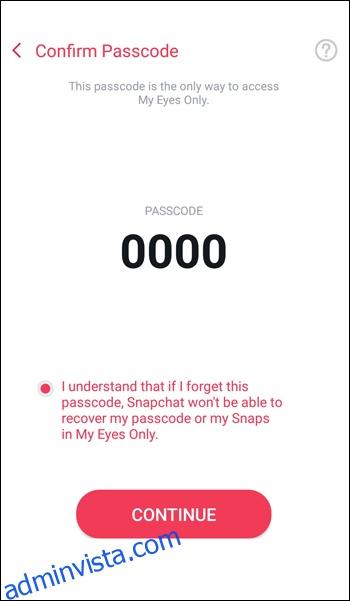
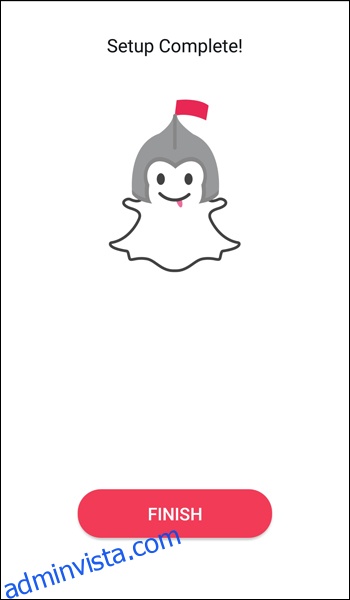
När du väl har konfigurerat funktionen kan du lägga till snaps till My Eyes Only:
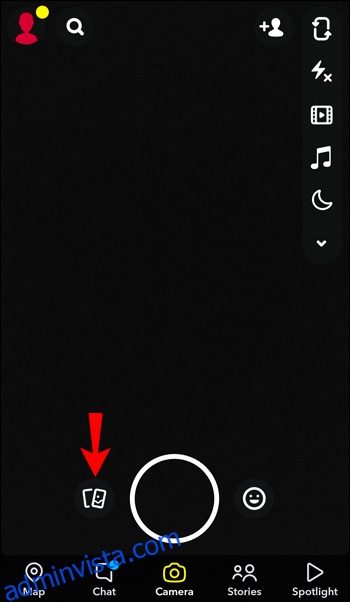
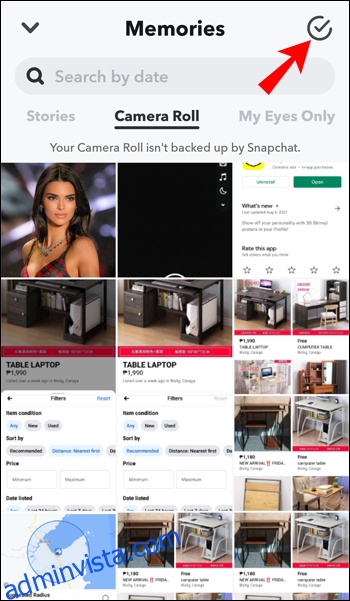
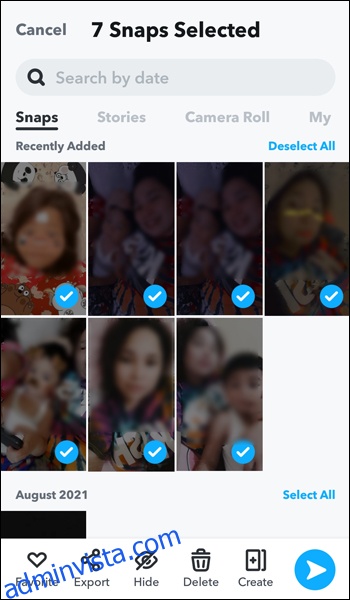
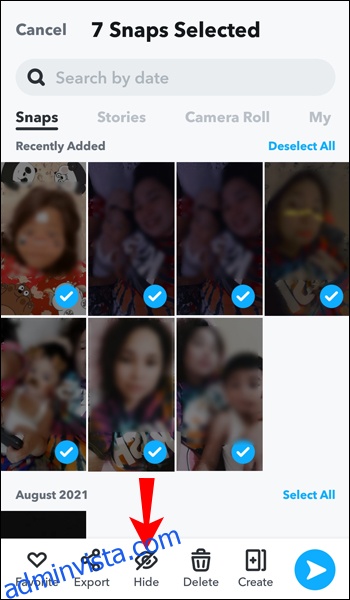
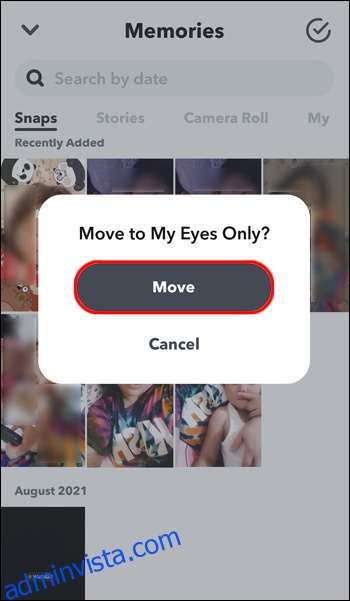
Ytterligare vanliga frågor
Varför kan jag inte lägga till bilder i My Eyes Only?
Det finns flera anledningar till att detta kan inträffa. Kontrollera först din internetanslutning för att säkerställa att allt fungerar som det ska. För det andra, se till att du har ställt in My Eyes Only innan du försöker lägga till dina Snaps och Stories till den. Du måste först ställa in ett lösenord innan du kan se alternativet. För det tredje måste du ha minst en Snap eller Story in Memories eller dela ditt innehåll från telefonens kamera.
Kan jag ändra lösenordet för My Eyes Only?
En av nyckelfunktionerna i My Eyes Only är att den är lösenordsskyddad. Som tidigare nämnt, om du har glömt ditt lösenord, finns det inget sätt att återställa ditt lösenord utan konsekvenser (förlorar åtkomsten till de tidigare lagrade Snaps och Stories).
Du kan dock ändra ditt lösenord om du känner till det nuvarande:
1. Öppna Snapchat-appen.
2. Gå till Minnen och svep åt vänster för att komma åt My Eyes Only.
3. Tryck på ”Alternativ”.
4. Tryck på ”Ändra lösenord.”
5. Ange lösenordet du vill ändra.
6. Ange det nya lösenordet. Välj mellan att ange ett fyrsiffrigt lösenord eller en lösenordsfras med siffror och bokstäver.
7. Tryck på ”Nästa”.
8. Information om detta alternativ visas på skärmen. Tryck på cirkeln om du håller med.
9. Tryck på ”Fortsätt”.
10. Tryck på ”Slutför”.
Det är viktigt att veta att om du ändrar lösenordet genom att följa stegen ovan kommer du inte att förlora något du har sparat i mappen My Eyes Only.
Omständigheterna är annorlunda om du inte känner till ditt nuvarande lösenord. Eftersom målet är att skydda din integritet och förhindra att någon annan kommer åt dina filer, kan Snapchat-supportteamet inte komma åt filerna i My Eyes Only. Du kan återställa ditt lösenord om du har glömt det, men allt du har lagrat i My Eyes Only-mappen kommer att raderas.
Nedan följer stegen du bör följa om du har glömt ditt lösenord och vill återställa det:
1. Öppna Snapchat-appen.
2. Gå till minnen och svep åt vänster för att komma till My Eyes Only.
3. Tryck på ”Alternativ”.
4. Tryck på ”Glömt lösenord.”
5. Ange lösenordet för ditt Snapchat-konto.
6. Tryck på ”Nästa”.
7. Läs igenom informationen på skärmen och tryck på cirkeln om du håller med.
8. Tryck på ”Fortsätt”.
9. Skapa ett nytt lösenord. Kom ihåg att den måste skilja sig från den du använder för ditt konto.
Du kommer nu att återfå åtkomst till My Eyes Only, men mappen kommer att vara tom. Eftersom det inte finns något sätt att återställa de Snaps och Stories som du tidigare har sparat, kan du bara lägga till nya.
Snapchat skyddar din integritet
My Eyes Only är ett bra alternativ du bör använda för att säkerställa att dina viktigaste Snaps och Stories skyddas från nyfikna ögon. Du kan konfigurera det med bara några få steg och hålla dina mest värdefulla filer skyddade med ett speciellt lösenord du skapar. Det är viktigt att inte glömma lösenordet eftersom Snapchat kommer att radera allt du tidigare har lagrat i mappen om du återställer det.
Använder du Snapchat? Har du testat att använda alternativet My Eyes Only? Berätta för oss i kommentarsfältet nedan.

